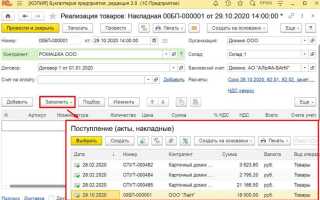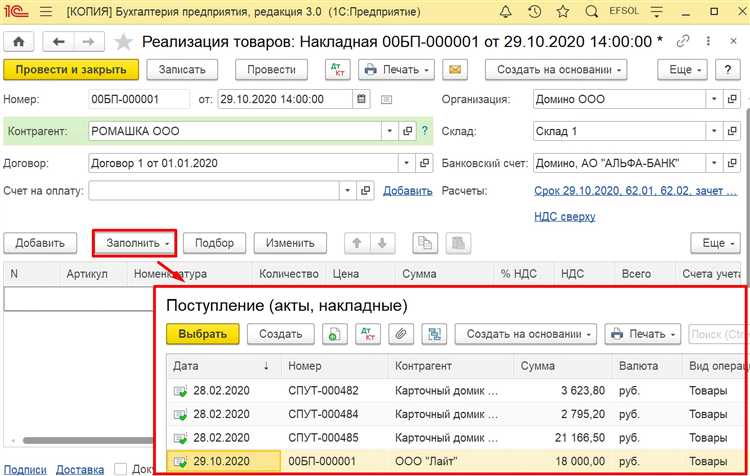
Анализ движения товара по складу в 1С необходим для контроля остатков, выявления ошибок в учёте и своевременного пополнения запасов. Для этого используются специализированные отчёты, встроенные в конфигурации «Управление торговлей», «Бухгалтерия» и «ERP». Один из ключевых инструментов – отчёт «Оборотно-сальдовая ведомость по складу», позволяющий увидеть приход, расход и остатки товаров за выбранный период.
Откройте пункт меню Склад → Отчёты по складу и выберите нужный отчёт. Установите фильтры: склад, номенклатура, период. Важно активировать параметры отображения движения по партиям и по документам, чтобы получить детализированную картину. Для выявления некорректных операций используйте настройку отбора по типу движения: приход, расход, перемещение, списание.
Дополнительно можно использовать отчёт Анализ движения товаров. В нём отображается хронология операций с точной датой, количеством, стоимостью и ссылками на документы-основания. Это особенно полезно при расхождениях между бухгалтерским и складским учётом. При необходимости включите расширенный состав колонок: Склад-отправитель, Склад-получатель, Ответственный.
Для контроля внутренних перемещений и списаний воспользуйтесь документами Перемещение товаров и Списание товаров. Откройте каждый документ и проверьте вкладку Движения. Здесь система показывает, какие регистры были затронуты, в каком объёме и по каким складским ячейкам. Это поможет быстро выявить ошибки в учёте или некорректно оформленные операции.
Поиск документа движения по конкретной номенклатуре

Откройте список документов, связанных с движением товаров: «Поступление товаров», «Реализация товаров», «Перемещение товаров» и другие, в зависимости от конфигурации.
Перейдите в режим поиска (клавиша F7 или значок лупы в панели инструментов). Введите точное наименование или артикул номенклатуры в поле поиска. Убедитесь, что активен фильтр по колонке «Номенклатура» или «Товары».
Если документ содержит табличную часть, используйте отбор по содержимому табличной части. Для этого нажмите «Еще» → «Отбор», затем добавьте условие: ТабличнаяЧасть.Номенклатура = [выбранная позиция].
В конфигурациях с расширенным функционалом (например, УТ 11) используйте отчет «Оборотно-сальдовая ведомость по товарам». В отборе задайте интересующую номенклатуру и склад, провалитесь в расшифровку строки – отобразятся конкретные документы движения.
Альтернативно: откройте карточку номенклатуры, вкладка «Движения» или «История», выберите период, отфильтруйте по складу. Отобразятся все документы, влияющие на остатки и обороты данной позиции.
Анализ остатков и движений через отчёт «Оборотно-сальдовая ведомость по складу»
Отчёт «Оборотно-сальдовая ведомость по складу» позволяет точно определить приход, расход и остатки товаров по каждому складу. Для получения достоверных данных необходимо корректно задать параметры формирования отчёта.
- Откройте раздел «Склад» – пункт «Отчёты по складу» – выберите «Оборотно-сальдовая ведомость по складу».
- Установите период анализа – по умолчанию используется текущий месяц, но для оценки динамики лучше задать квартал или произвольный диапазон.
- В поле «Склад» выберите конкретный склад или группу складов – это важно для исключения лишних данных.
- Включите отбор по номенклатуре или номенклатурной группе, если требуется анализ определённых товаров.
- Убедитесь, что включён параметр «Показать движения» – он позволяет увидеть приход и расход отдельно, а не только остатки.
Обратите внимание на следующие ключевые показатели:
- Начальный остаток – фиксируется на первую дату периода, позволяет оценить стартовую позицию по товару.
- Приход за период – отражает все поступления, включая внутренние перемещения, закупки и возвраты.
- Расход за период – показывает все списания, реализации, перемещения на другие склады и списания.
- Конечный остаток – результат всех движений, отображает текущую фактическую наличность товара.
Для выявления отклонений или ошибок:
- Сравните данные по остаткам с физическим инвентаризационным листом.
- Проверьте, нет ли отрицательных остатков – они указывают на некорректное оформление документов.
- Анализируйте динамику движения по товарам с высокой оборачиваемостью – частые списания и поступления могут сигнализировать о проблемах в учёте.
При необходимости уточнения по документам, формируйте расшифровку строки отчёта двойным щелчком – откроется список всех движений по выбранной позиции за указанный период.
Проверка движения товара по складу через отчёт «Движения документа»
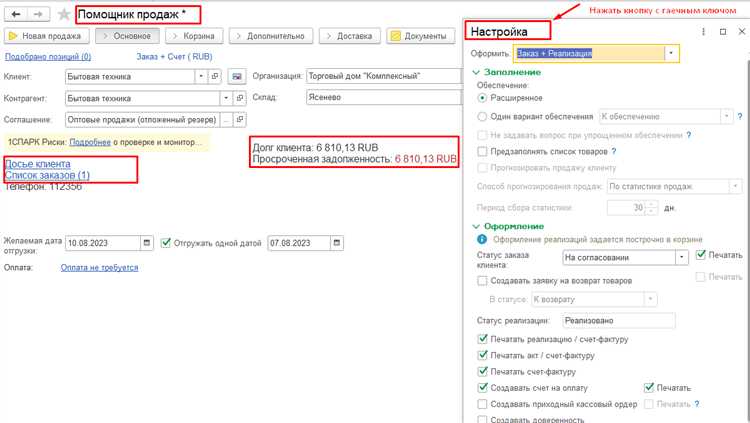
Отчёт «Движения документа» в 1С позволяет точно определить, какие изменения были внесены в регистры при проведении конкретного документа. Для анализа движения товара по складу необходимо выполнить следующие шаги:
1. Откройте интересующий документ (например, «Поступление товаров», «Реализация», «Перемещение»).
2. В верхнем меню нажмите кнопку «Ещё» → «Движения документа».
3. В открывшемся окне отобразятся все регистры, в которых данный документ зафиксировал движение. Для анализа складских операций особое внимание уделите регистру «Товары на складах».
4. При просмотре регистра «Товары на складах» обратите внимание на следующие поля:
| Поле | Описание |
|---|---|
| Склад | Указывает конкретное место хранения, куда поступил или откуда выбыл товар |
| Номенклатура | Наименование товара, движение которого отражено |
| Количество | Фиксирует поступление (положительное значение) или выбытие (отрицательное значение) |
| Период | Точное время движения, что важно при анализе последовательности операций |
| Документ-основание | Ссылка на исходный документ, инициировавший движение |
5. Для детализации записи дважды кликните по строке в регистре – откроется движение с полной информацией. Это удобно для проверки корректности складского учёта в сложных ситуациях (например, при возвратах, пересортице, пересчётах).
6. Используйте фильтры в отчёте для отбора по складу, номенклатуре или периоду. Это значительно ускоряет поиск нужной информации при большом объёме данных.
Проверка через «Движения документа» позволяет оперативно выявлять ошибки при отражении складских операций и корректировать их до формирования финансовой отчётности.
Использование отчёта «Ведомость по товарам на складах» для выявления отклонений
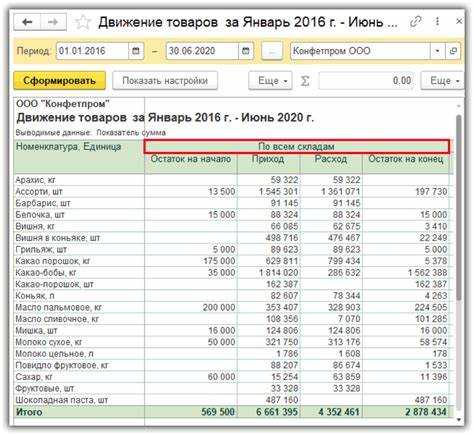
Откройте отчёт «Ведомость по товарам на складах» в разделе «Склад» – он позволяет точно отследить остатки и движения товаров по каждому складу. Установите период анализа и выберите конкретный склад или группу складов, чтобы сузить выборку.
Включите параметры отображения: «Остатки на начало», «Приход», «Расход», «Остатки на конец». Это даст полную картину товарооборота за период. Обратите внимание на товары с нулевыми остатками, но с движениями – это признак возможных ошибок в документах.
Для выявления отклонений активируйте группировку по «Номенклатуре» и «Складу». Несовпадения между приходом и фактическим наличием часто указывают на неправильно оформленные документы: перемещения, списания или возвраты.
Используйте фильтр «Отклонения остатков» через настройку «Отбор», указав, например, остаток на конец меньше нуля. Это позволит быстро выявить дефицит и пересортицу.
Регулярно сохраняйте отчёт с разными фильтрами и сравнивайте с предыдущими периодами. Если остатки внезапно увеличиваются без соответствующего прихода – проверьте вручную все документы за этот период, включая «Поступление товаров», «Перемещение» и «Инвентаризация».
Не игнорируйте малые расхождения – они накапливаются и искажают учёт. Внедрение регулярного контроля через отчёт «Ведомость по товарам на складах» позволяет оперативно устранять несоответствия до момента закрытия месяца.
Отбор по складу и периоду в стандартных отчётах 1С
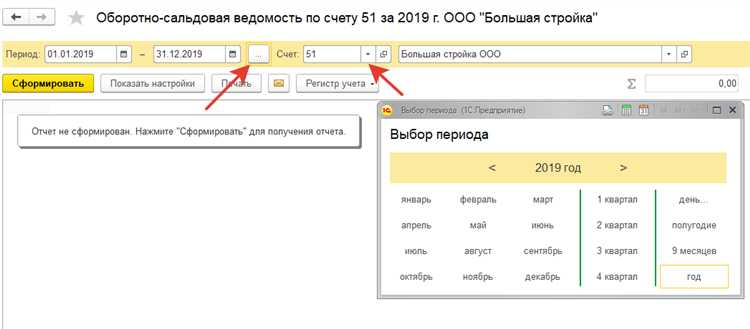
Для анализа движения товаров по складу в 1С важно правильно настроить отборы в отчетах. В конфигурациях «Управление торговлей», «Комплексная автоматизация» и «ERP» используется отчет «Оборотно-сальдовая ведомость по товарам». Откройте отчет, перейдите в настройки и нажмите «Отборы».
Добавьте поле «Склад» и выберите нужный склад из справочника. Если складов несколько, можно установить множественный отбор или задать группу складов. При использовании управляемых форм доступна возможность фильтрации по типу склада, например, только по основному или только по оптовому.
Для ограничения по периоду используйте поля «Дата начала» и «Дата окончания» в параметрах отчета. При необходимости задайте точные временные границы, вплоть до минут. Это позволяет отслеживать движение товаров в конкретный день или рабочую смену.
После настройки отборов нажмите «Сформировать» для получения отчета. Для сохранения настроек используйте кнопку «Сохранить вариант отчета», чтобы не повторять действия в будущем. Это особенно полезно при регулярной проверке конкретного склада в одинаковом периоде.
Проверка регистра накопления «Товары на складах» вручную
Для проверки регистра накопления «Товары на складах» откройте раздел «Журналы и отчёты» в конфигураторе или непосредственно в режиме пользователя, если есть доступ к отчетам по регистрам. В списке выберите «Регистры накопления», затем – «Товары на складах».
Вручную сверяйте данные по выбранному складу и периоду, задавая отборы по номенклатуре и партиям. Особое внимание уделите движению товаров в моменты документальных операций: прихода, расхода, перемещения. Для точного анализа выберите интервал с датой начала и конца и сравните итоговые остатки с фактическими данными из документов.
Используйте функционал просмотра движений регистра, чтобы проверить каждую операцию, влияющую на остатки. При обнаружении расхождений сверяйте документы с записью в регистре. Важно проверять корректность дат и учетных значений, особенно при работе с партиями и сериями.
При необходимости воспользуйтесь стандартным отчетом «Остатки и обороты по складу» с ручной настройкой параметров отбора, чтобы отследить изменения по конкретным товарам. Обратите внимание на фильтрацию по признакам учета, например, по складу, партии или виду операции.
Если выявлены ошибки, проверьте корректность проводок документов и их регистрацию в регистре. Для восстановления данных можно использовать функцию пересчета регистра накопления через меню обработки. После пересчета повторите проверку на небольшом временном участке.
Вопрос-ответ:
Как в 1С посмотреть историю перемещения конкретного товара по складу?
Для просмотра истории перемещения товара в 1С нужно открыть соответствующий справочник или карточку товара, затем перейти в раздел «Остатки и движение». Там отображаются все операции прихода, расхода и перемещения, связанные с выбранным товаром, с указанием дат, документов и складов.
Можно ли в 1С получить отчет о движении товара за определенный период и по конкретному складу?
Да, в 1С существует стандартный отчет «Обороты по складам» или «Движение товаров», в котором можно задать нужный период и выбрать конкретный склад. В отчете будут показаны все поступления, списания и перемещения товаров с детализацией по датам и документам.
Что делать, если данные о движении товара по складу не совпадают с фактическими остатками?
Сначала рекомендуется проверить корректность проведения всех документов, влияющих на складские остатки, и отсутствие ошибок в учетных регистрах. Если расхождения сохраняются, стоит выполнить переоценку или инвентаризацию склада с целью выявления причин. В некоторых случаях помогает анализ документов списания и перемещения с последующим исправлением ошибок.
Какие документы в 1С отражают движение товара между складами?
Перемещение товара между складами фиксируется документами «Перемещение товаров». Кроме того, на приход и расход могут влиять документы «Поступление товаров» и «Реализация товаров», если товары поступают на склад или отправляются со склада. Важно правильно оформлять эти документы, чтобы движение отражалось корректно.
Как отследить, какие операции изменили количество товара на складе в конкретный день?
В 1С можно сформировать отчет по движению товара с фильтром по дате. В отчете будут перечислены все операции прихода, расхода и перемещения, влияющие на остаток в выбранный день. Кроме того, просмотр документов, проведенных в этот день, поможет понять, какие именно действия повлияли на количество.
Как в 1С узнать, какие товары были перемещены со склада за определённый период?
Для просмотра перемещений товаров за нужный период в 1С следует открыть отчет по движению товаров или воспользоваться журналом документов, которые влияют на складские остатки. В интерфейсе выберите нужный склад, укажите дату начала и окончания периода, после чего система покажет все операции: поступления, списания, перемещения и возвраты. Это позволяет получить подробную информацию о движении конкретных позиций и видеть количество и даты каждого перемещения.